PyCharm2018中文专业版桌面使用方法
1.打开PyCharm编辑器后,点击打开选项进入到默认的项目文件存放目录:/root/Desktop/thago_work,在里面创建python文件即可,如图
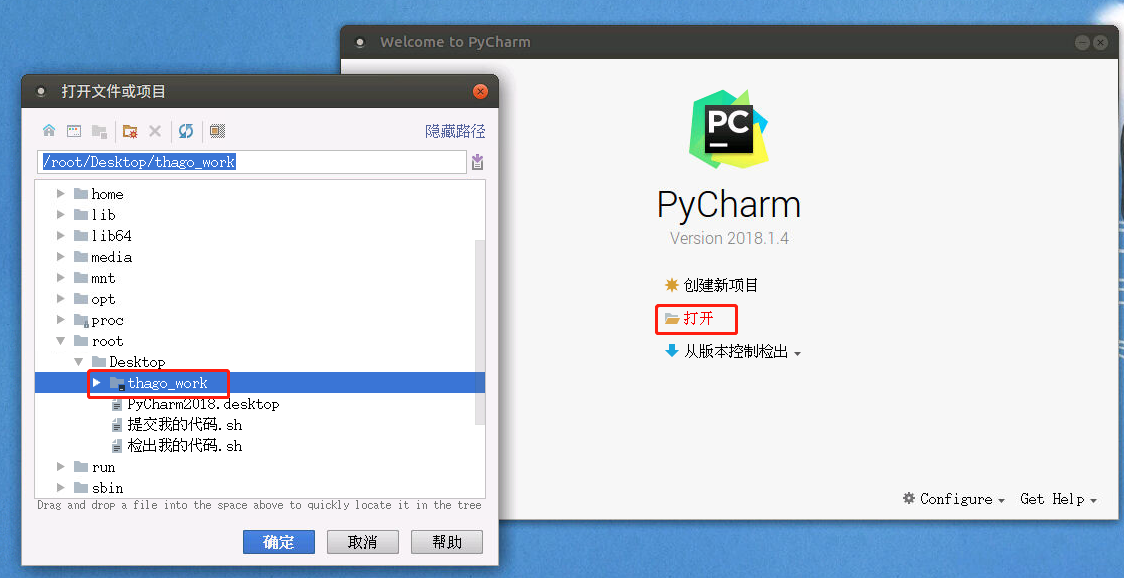
2.在项目中创建python文件:
1)鼠标移到项目名称上去,右键-新建-Python File,如图
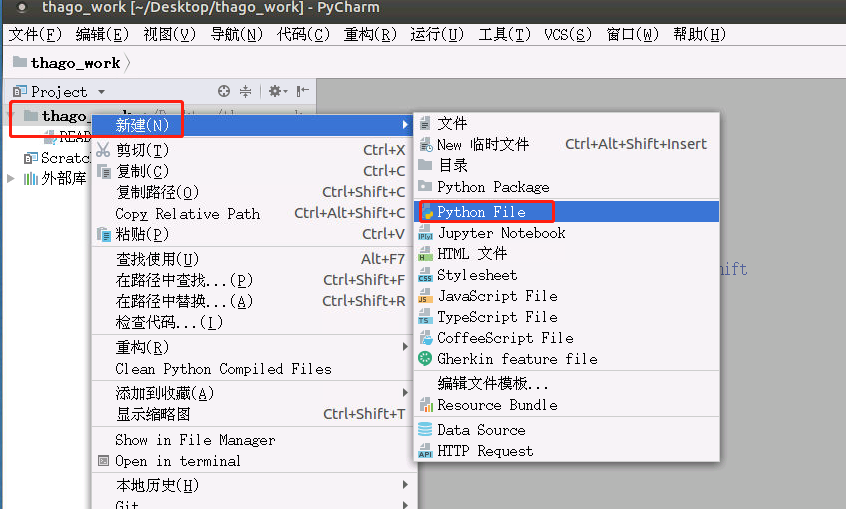
2)创建一个hello world.py测试下PyCharm是否能正常运行python文件,如图
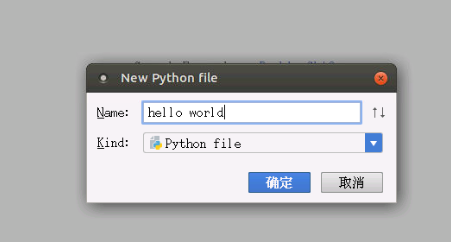
3)测试hello world.py
写一句简单的代码:print(“hello world”)
右键点击运行 ‘hello world’即可,如图
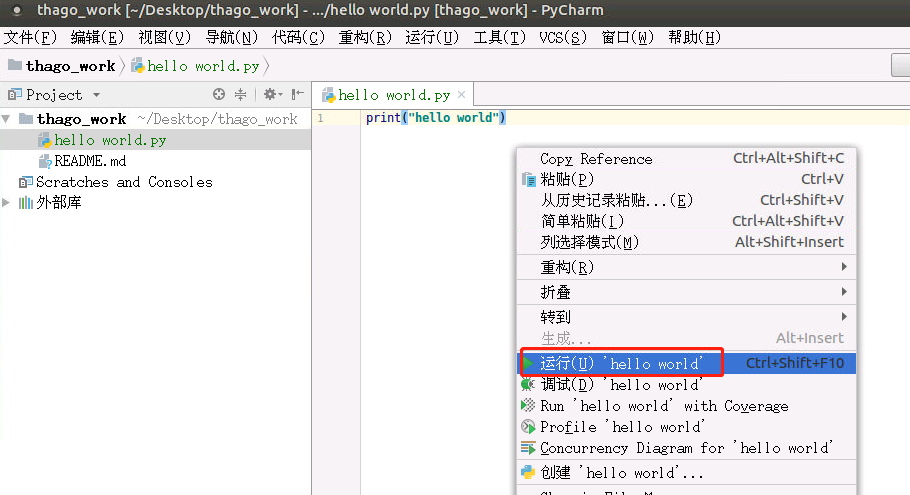
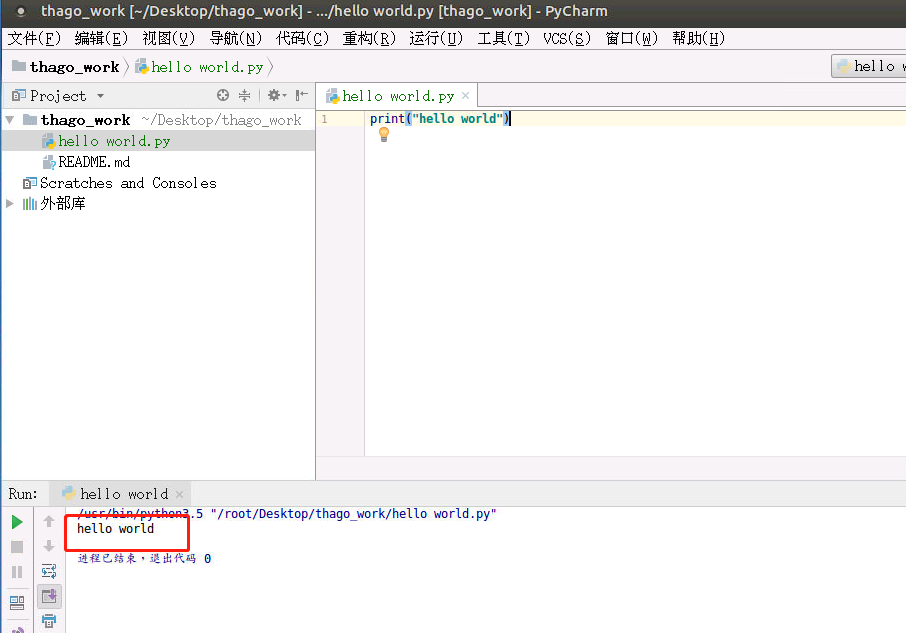
3.如果需要额外新建项目,直接点击PyCharm编辑器左上角的【文件】选项,然后点击新建项目,如图
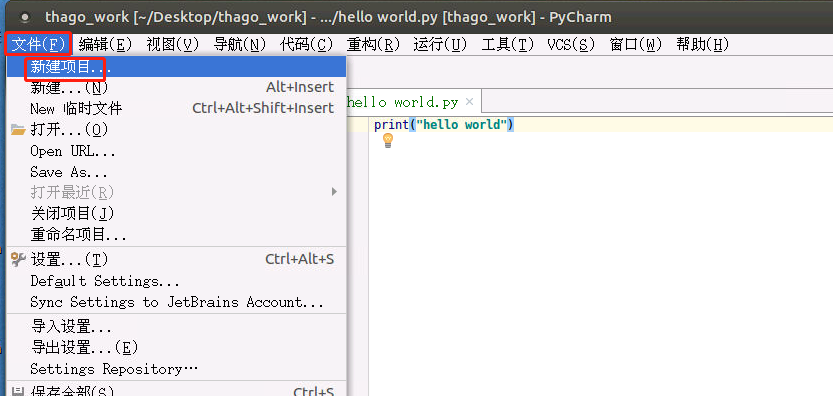
/root/PyCharmProjects为指定的项目存放路径,project_code为项目名,可以根据自己的需求进行修改,然后点击Create创建即可,如下图
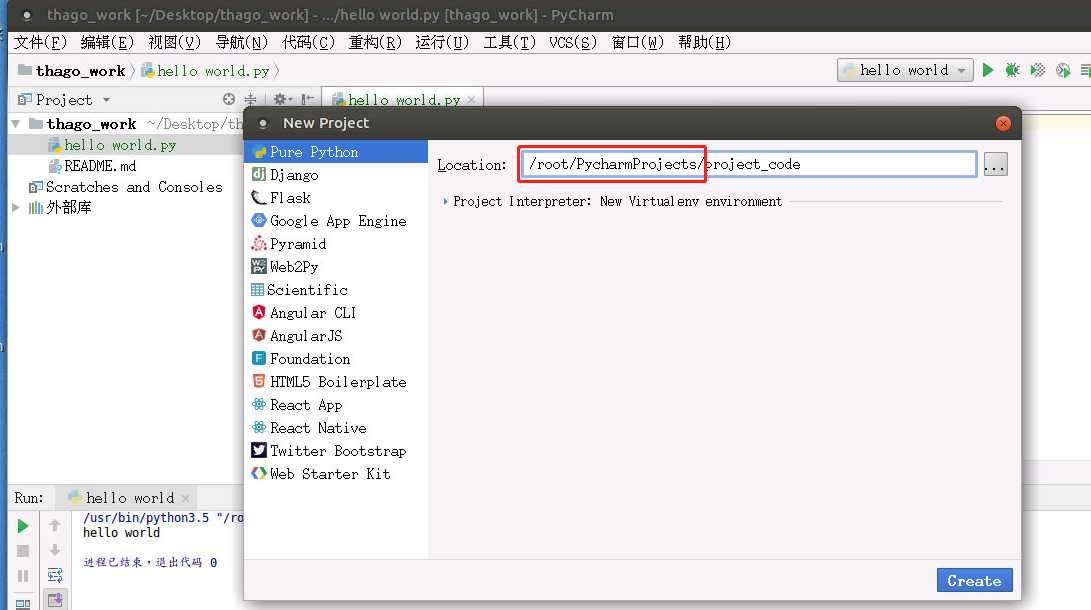
4.如何打开Debug代码调试工具
在需要调式的代码片段前用鼠标单击一下,会出现一个小红点,然后在代码编辑区域鼠标右键点击调式选项即可,如图
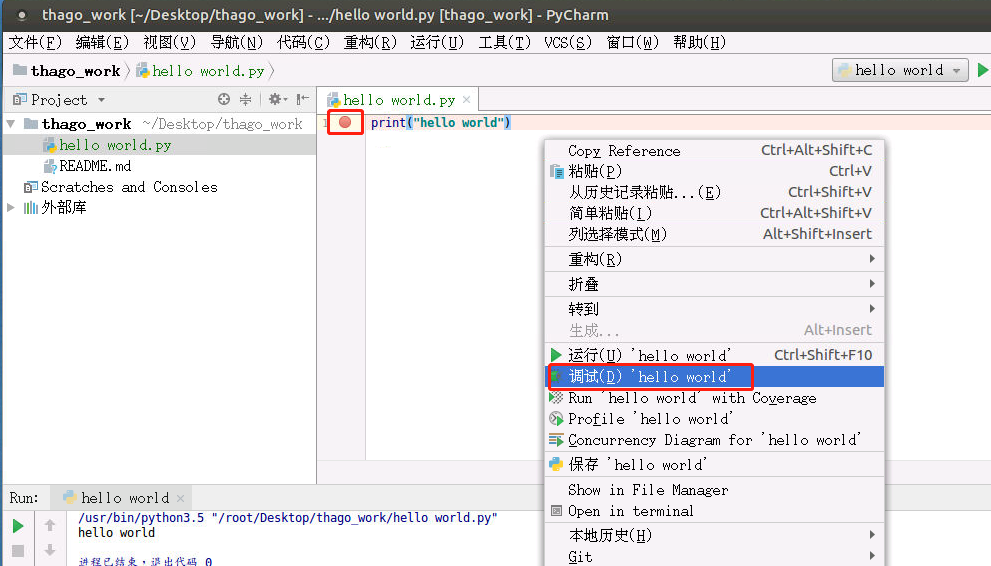
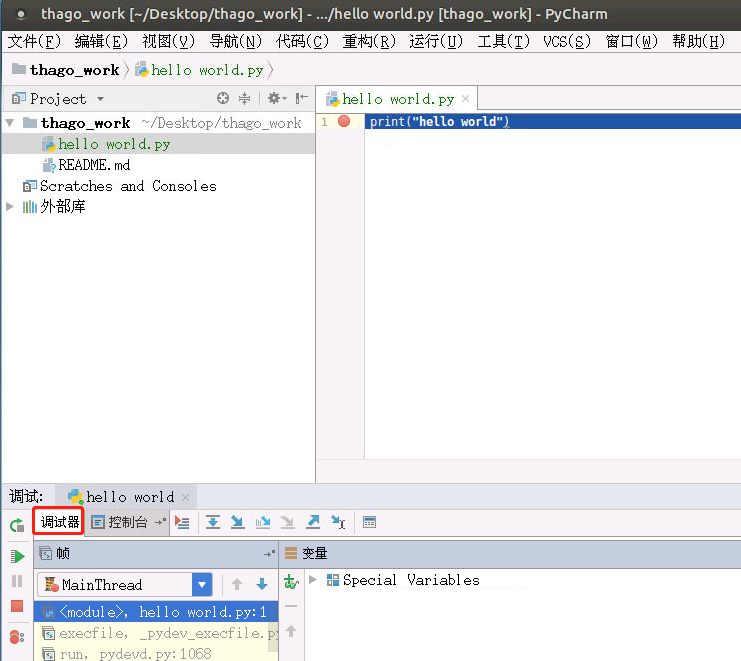
5.打开python console控制台和python终端
鼠标点击PyCharm左小角的黑色小图标就能看到python console控制台和python 终端(Tierminal)
比如打开一个python console控制台,直接点击即可,如图
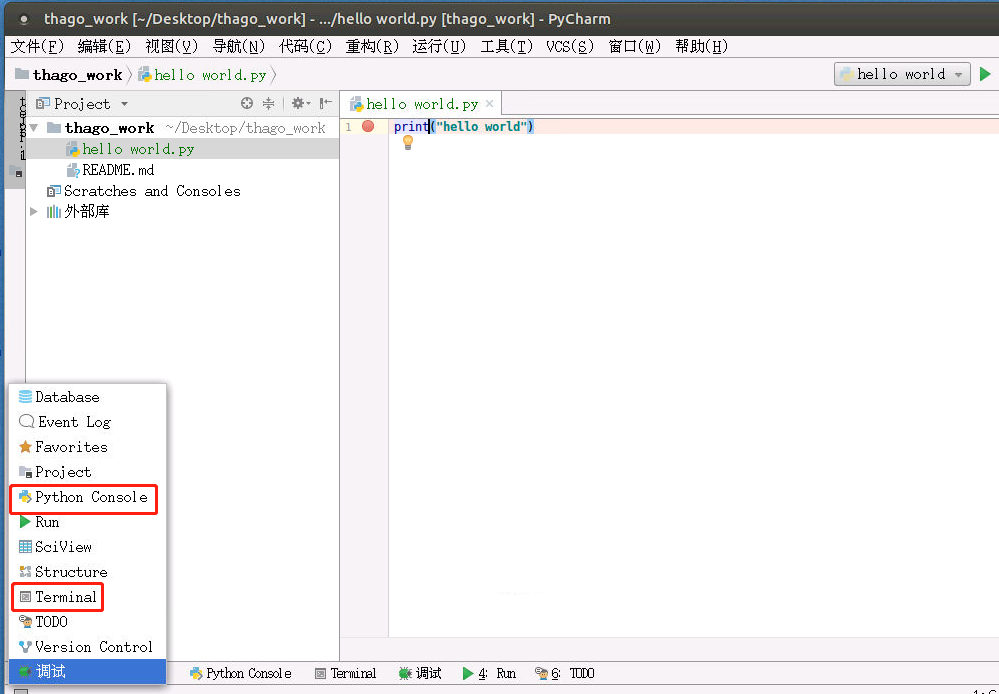
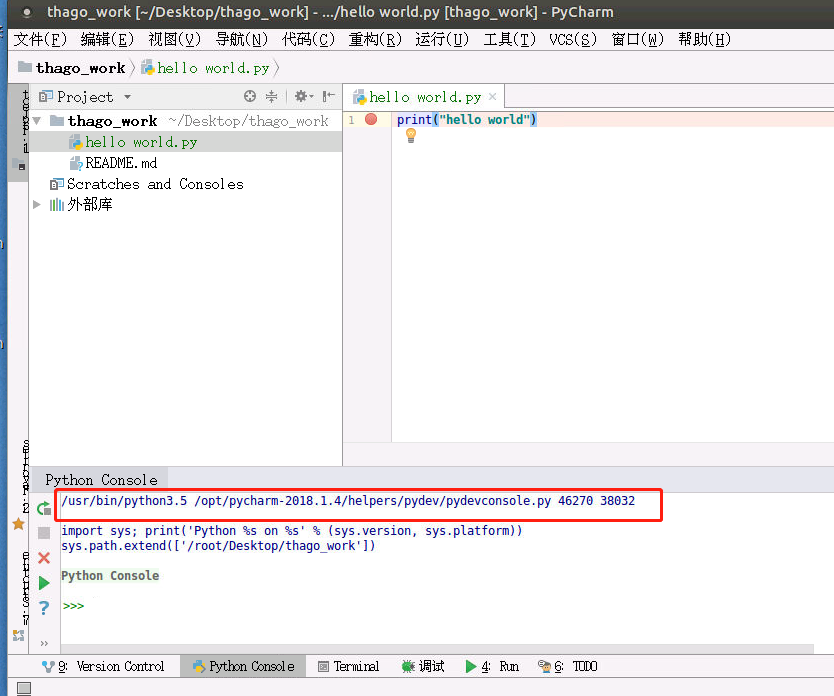
6.安装插件
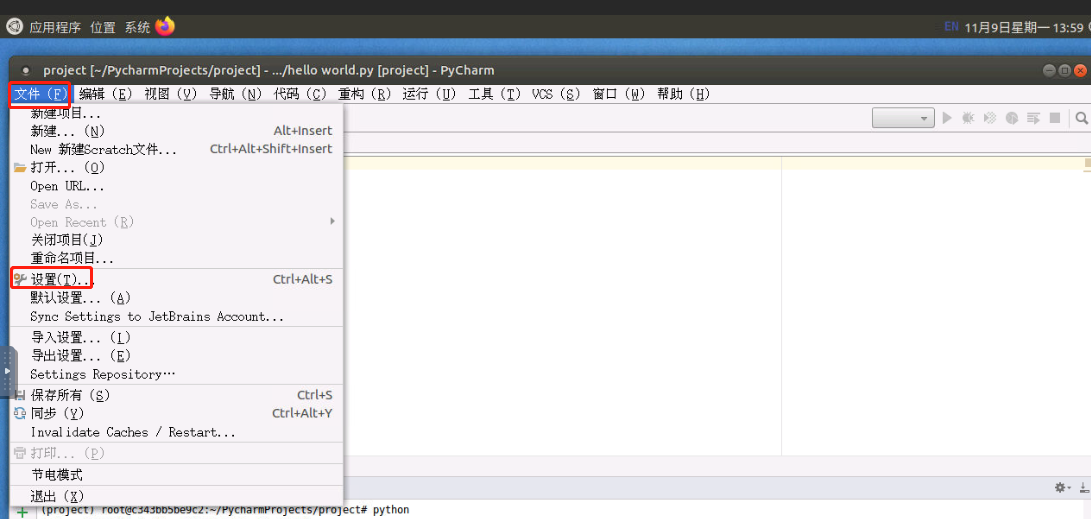
2)进入到设置后,点击左侧的Plugins,然后在搜索框里面搜索想要安装的插件,比如要安装一个名叫Code Glance的插件,如图
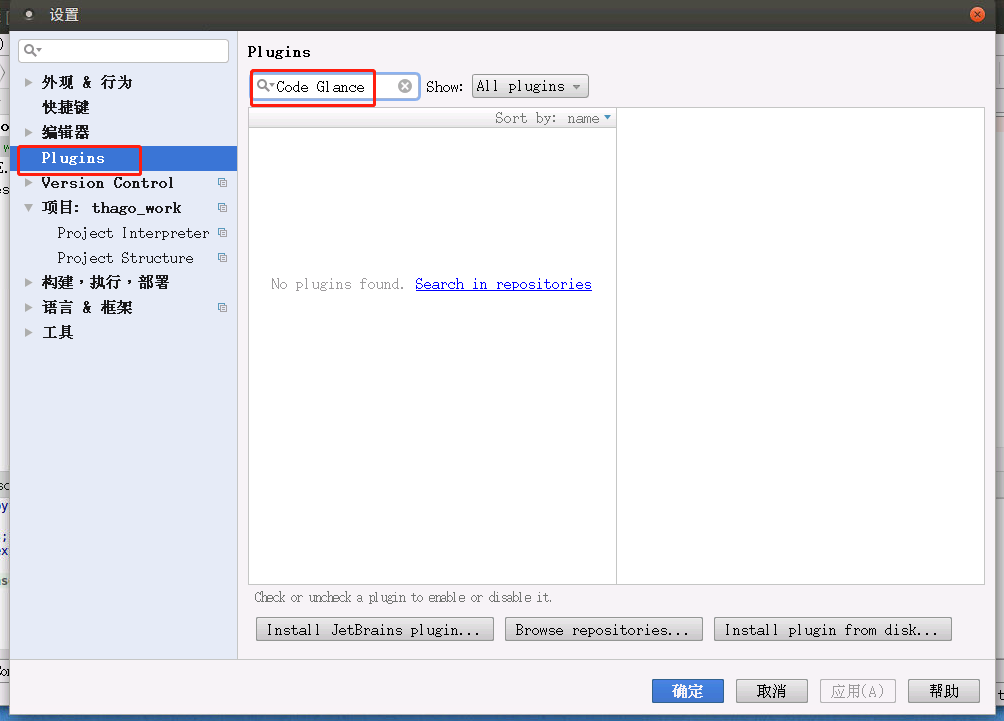
上述图片中提示没有这款插件,点击图中的Search in repositories能跳转到插件商店,如图

点击install安装
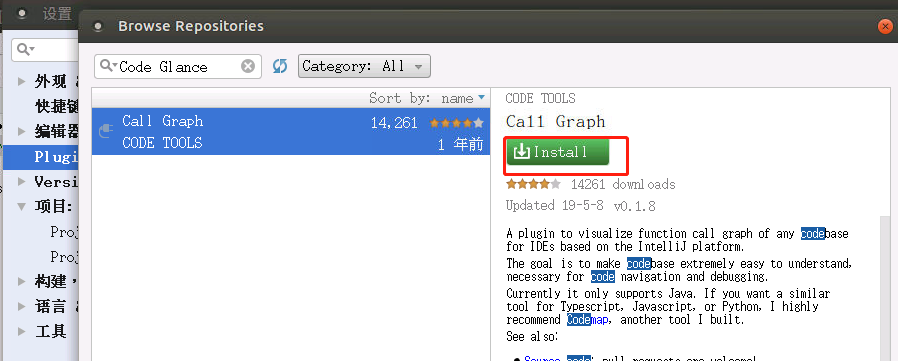
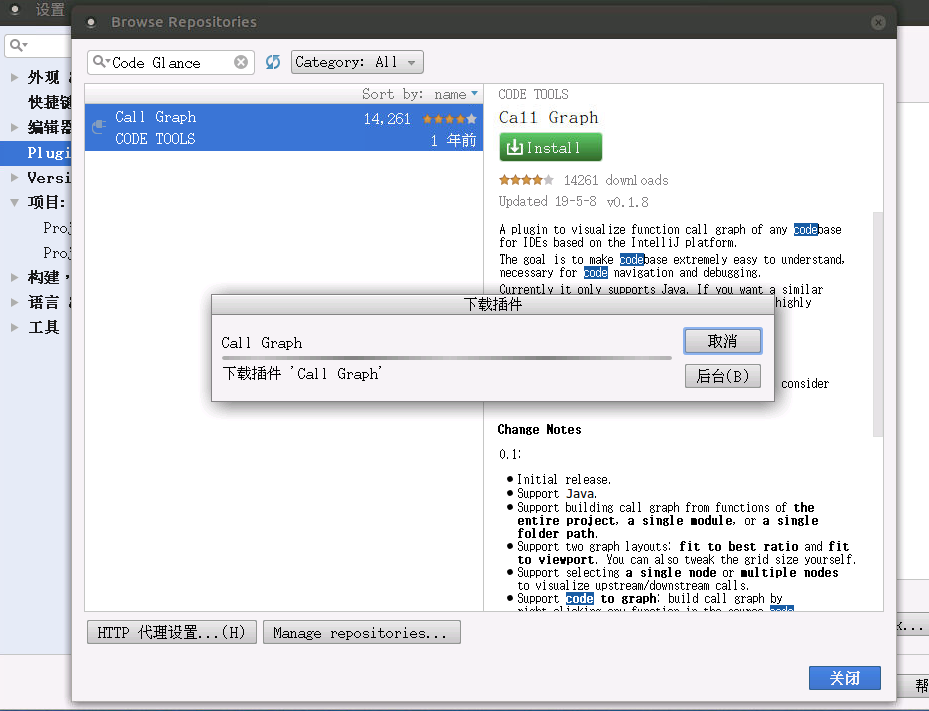
安装插件后提示重启PyCharm,保存好项目文件后重启PyCharm即可,如图
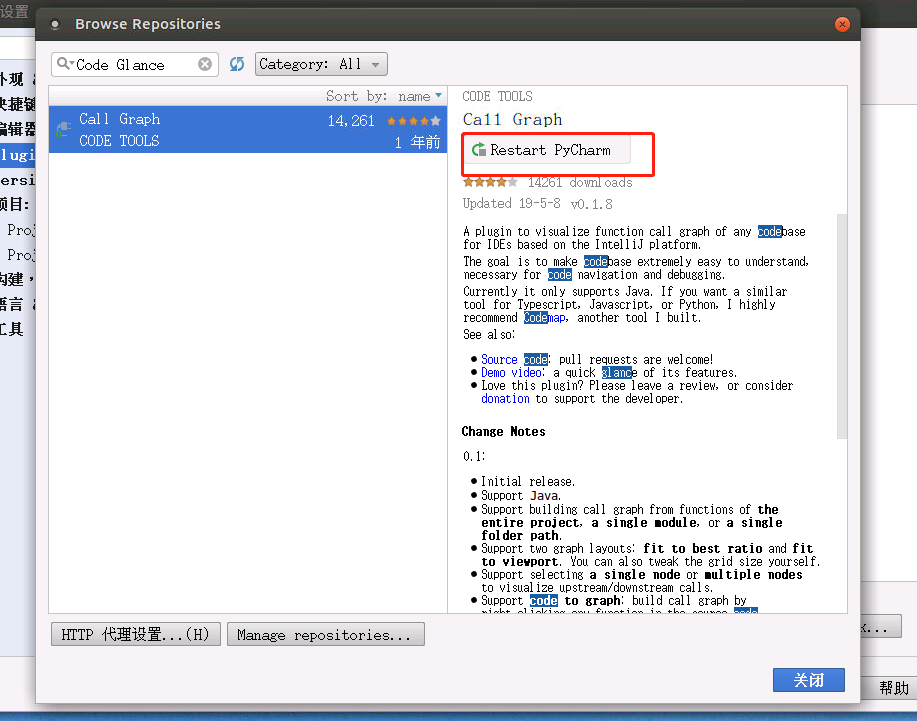
7.更换项目的python版本
1)鼠标点击PyCharm左上角的【文件】->【设置】,如图
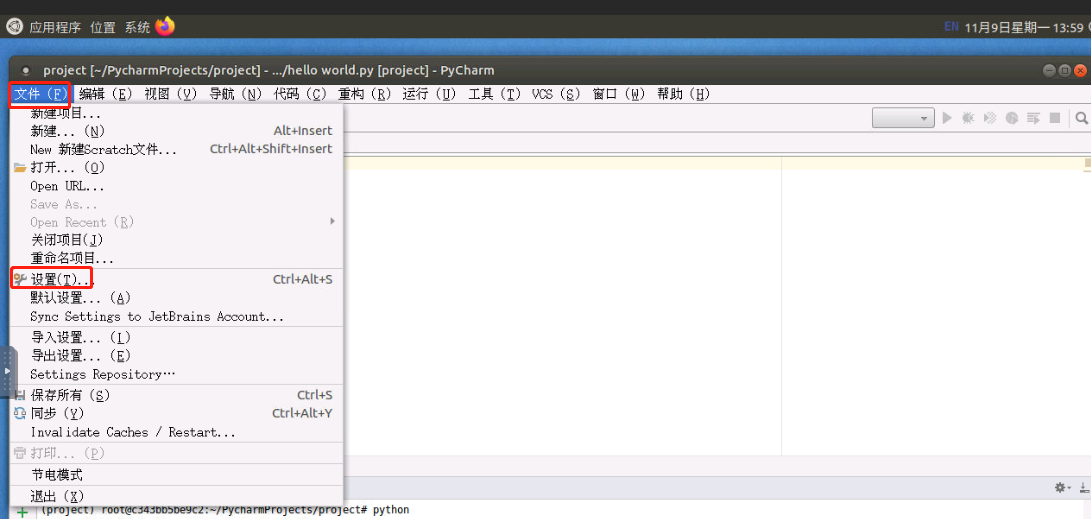
2)进入到设置后找到自己的项目名称那一项,即可设置不同的python版本
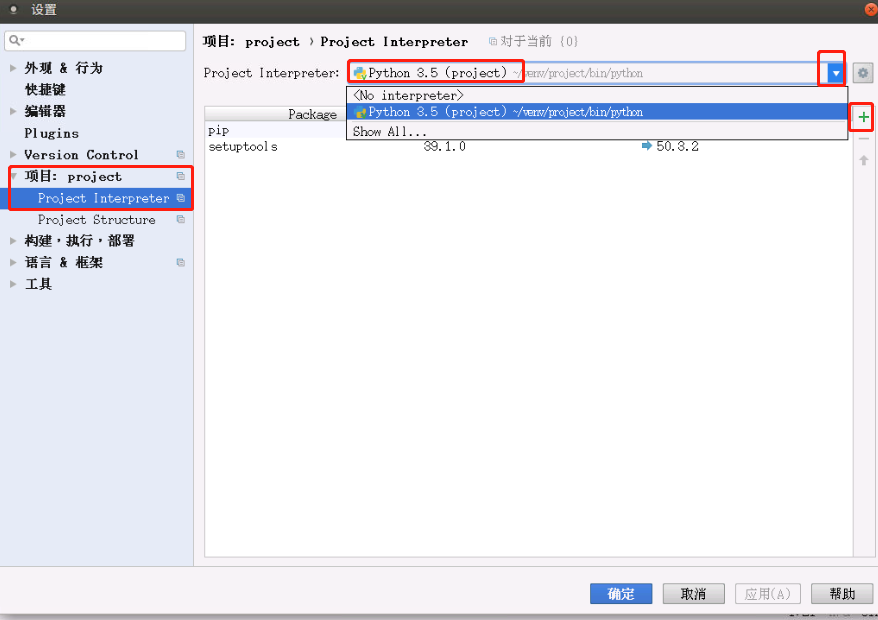
本次学习结束了,赶紧上代码森林实战上机操作吧!!

